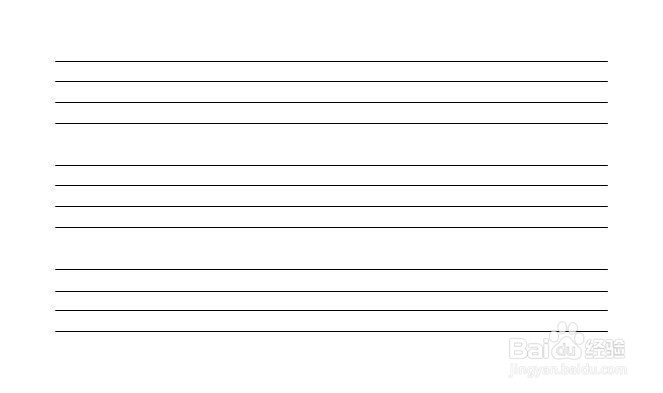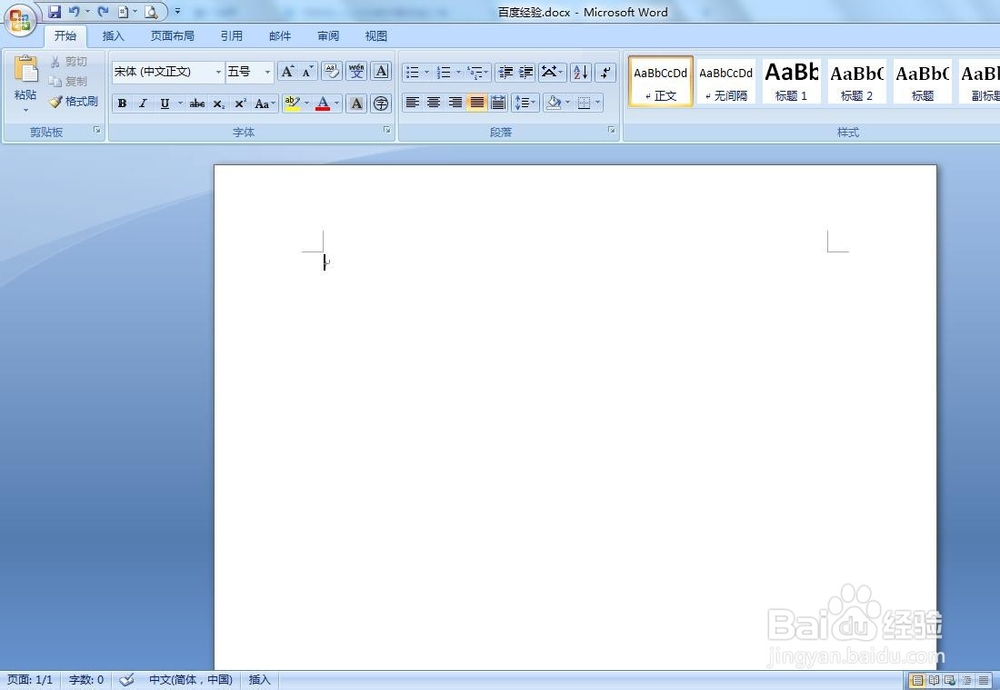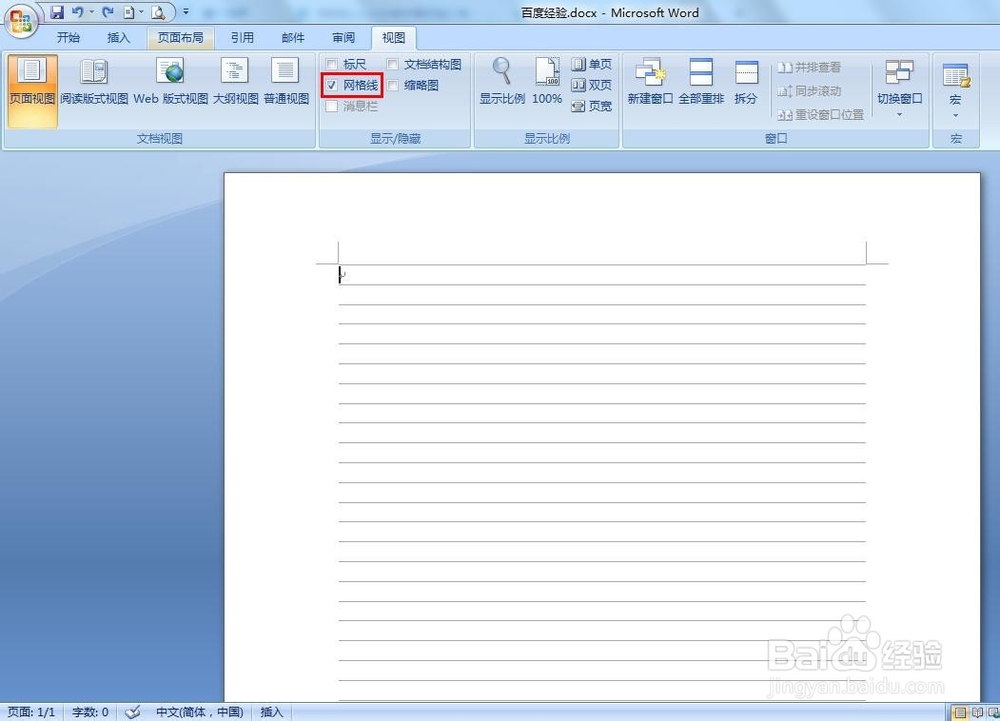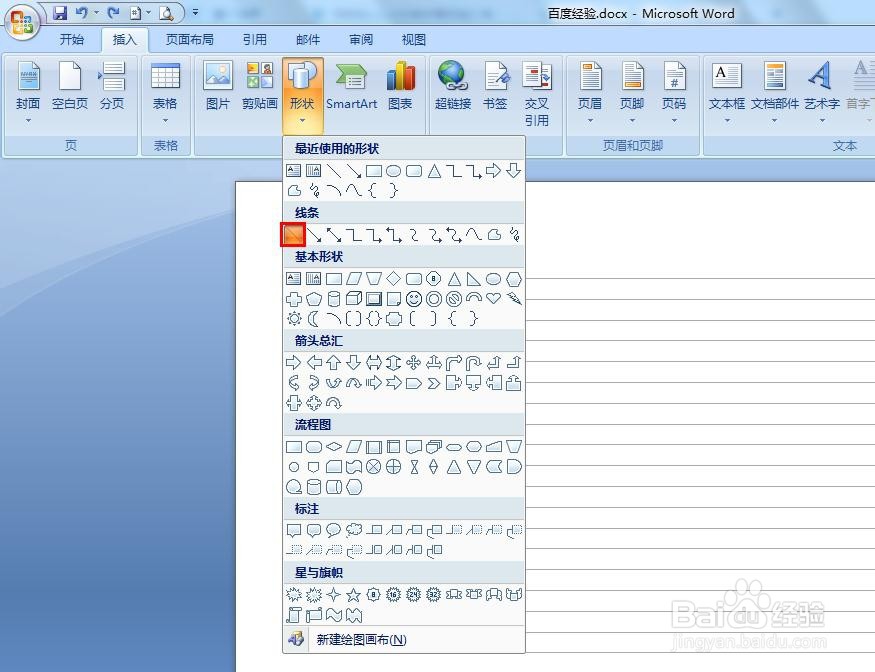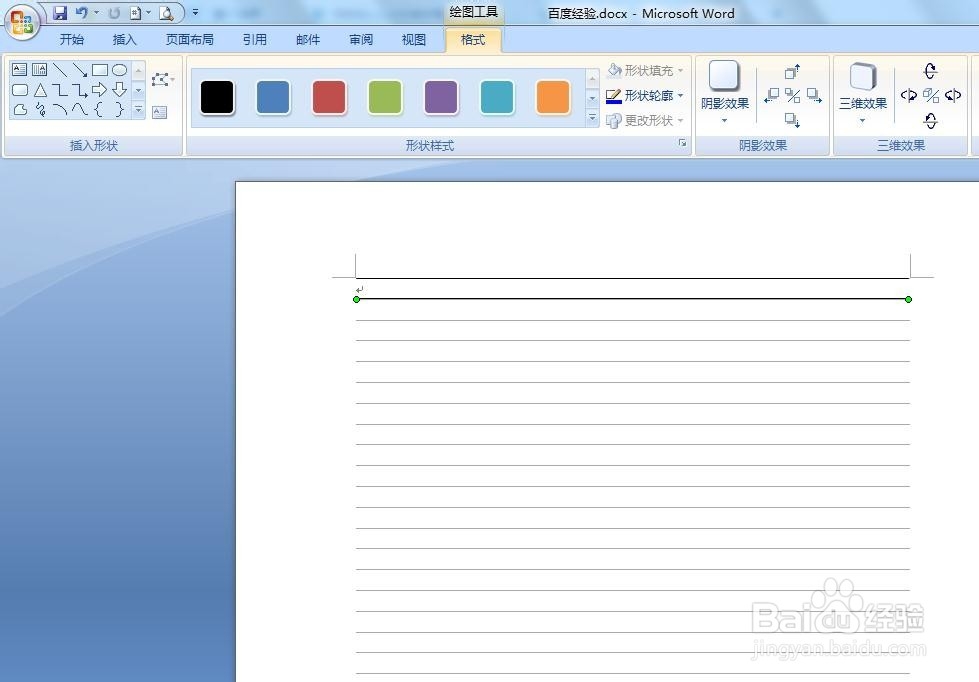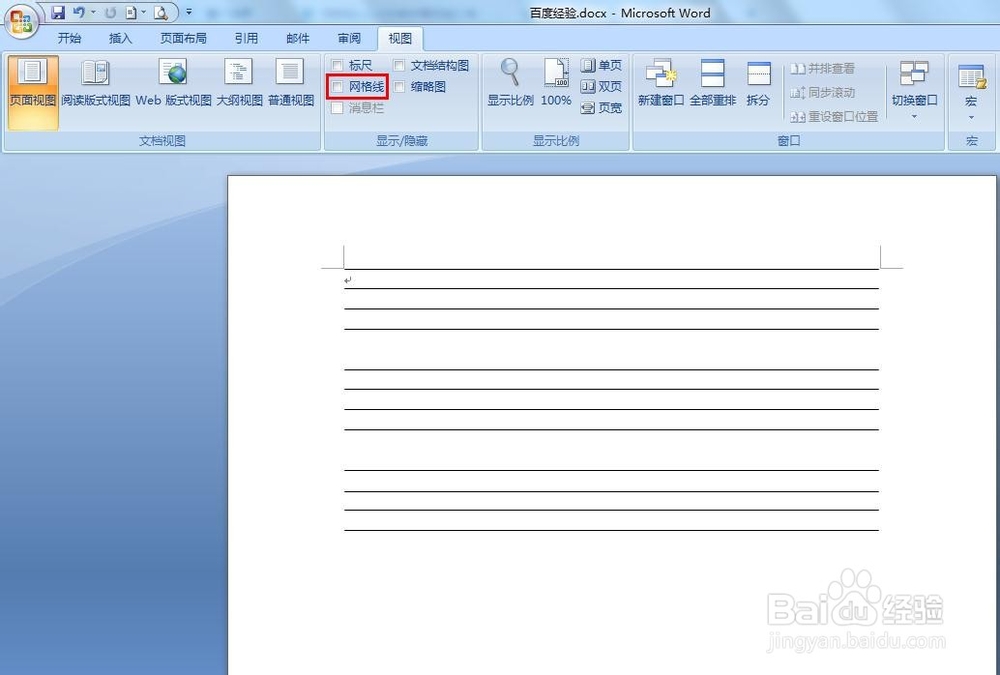怎样在word文档中画四线三格
写英文、拼音的时候经惘度谋裆常会用到四线三格,我们可以在word文档中画四线三格,那么怎样在word文档中画四线三格呢?下面就来介绍一下在word文档中画四线三格的方法,希望对你有所帮助。
工具/原料
软件版本:Microsoft Office Word 2007
操作系统:win7系统
怎样在word文档中画四线三格
1、第一步:新建并打开一个word文档。
2、第二步:切换至“视图”菜单中,勾选上“网格线”。
3、第三步:在菜单栏“插入”中,选择形状中的直线形。
4、第四步:按住鼠标左键,沿着网格线拖动鼠标,松开鼠标左键,直线就画好了。
5、第五步:按照上面的方法,画出其余的线条。
6、第六步:切换至“视图”菜单中,取消“网格线”前面的勾选,四线三格就画好了。
声明:本网站引用、摘录或转载内容仅供网站访问者交流或参考,不代表本站立场,如存在版权或非法内容,请联系站长删除,联系邮箱:site.kefu@qq.com。
阅读量:31
阅读量:45
阅读量:87
阅读量:59
阅读量:78